电脑连接共享打印机要用户名和密码 连接共享打印机需要输入用户名和密码的解决方法
更新时间:2024-01-06 13:02:11作者:xtang
在现代社会中电脑已经成为人们生活和工作中不可或缺的工具,而在许多办公场所或家庭中,共享打印机更是必备的设备。当我们尝试连接共享打印机时,有时会遇到需要输入用户名和密码的情况。这无疑给我们的使用带来了一定的麻烦。但幸运的是,针对这个问题,我们可以采取一些解决方法,以便顺利连接共享打印机。
操作方法:
1.右键点击“我的电脑”,点击“管理”,进入管理页面。如图:

2.鼠标双击打开的页面里面的“本地用户和组”,如图:
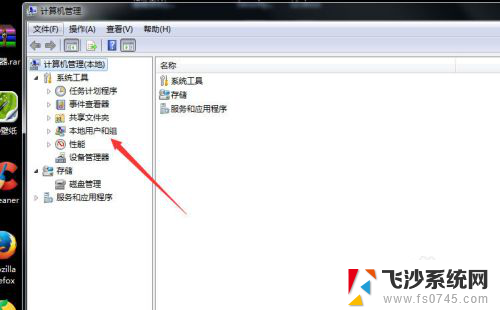
3.鼠标双击左键“用户", 双击鼠标左键“Guest”,如图:
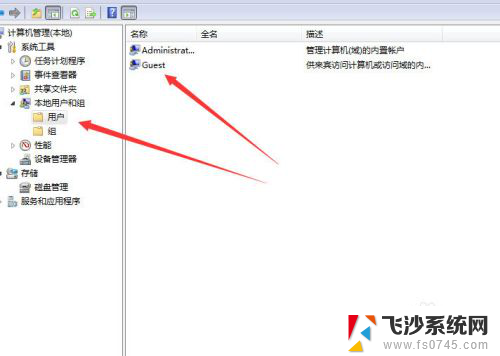
4.弹出的“Guest属性”对话框里面的选项框里的“钩钩”全部取消,再按“确定”。如图:
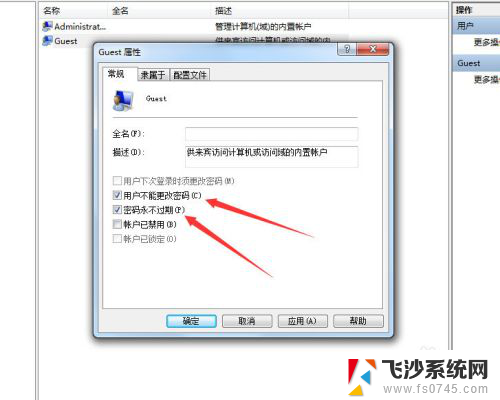
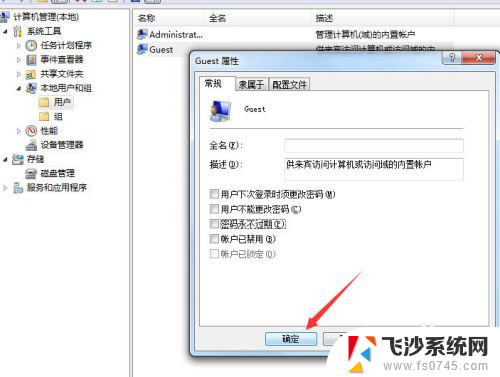
5.主机和客机,都要操作如上步骤,且设置完成后都要重启电脑

6.主客机重启之后,在客机上双击“网络”。进入电脑局域网组页面,找到安装打印机的电脑名称,双击。如还提示要输入用户名和密码,此时随便输入一个用户名名称。比如 “1”,不用输入密码,按回车键。即可看到“打印机”名称,如图:
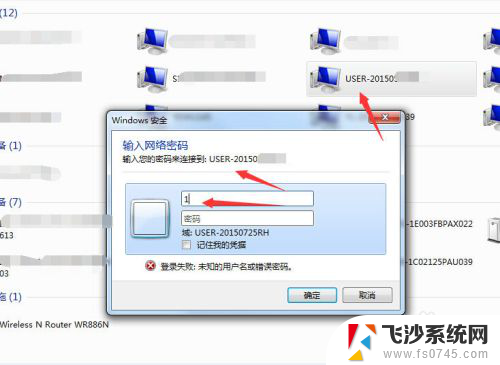
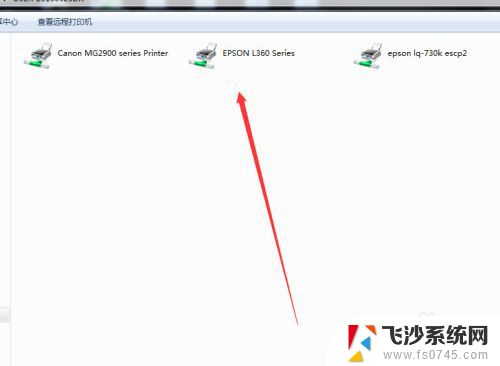
7.双击打印机,测试打印。成功执行打印任务
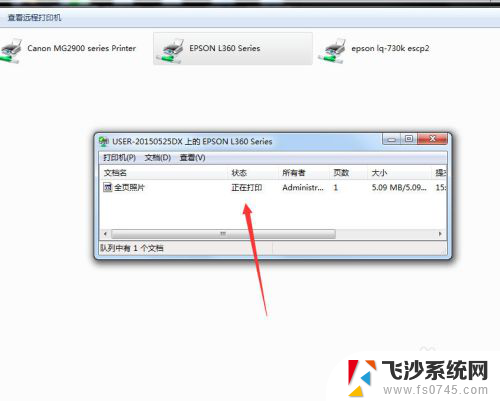
以上就是电脑连接共享打印机需要用户名和密码的全部内容,如果您需要的话,可以按照以上步骤进行操作,希望对大家有所帮助。
电脑连接共享打印机要用户名和密码 连接共享打印机需要输入用户名和密码的解决方法相关教程
-
 连接到共享打印机需要用户名和密码 连接共享打印机要输入用户名和密码如何解决
连接到共享打印机需要用户名和密码 连接共享打印机要输入用户名和密码如何解决2024-03-09
-
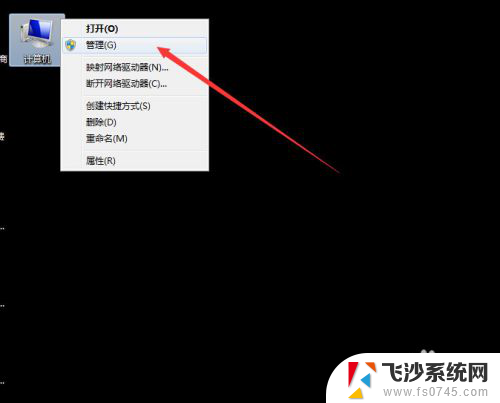 共享打印机网络凭据账户和密码 连接共享打印机需要输入用户名和密码如何解决
共享打印机网络凭据账户和密码 连接共享打印机需要输入用户名和密码如何解决2024-02-19
-
 共享打印机出现用户名和密码 连接共享打印机时出现输入用户名和密码的解决办法
共享打印机出现用户名和密码 连接共享打印机时出现输入用户名和密码的解决办法2023-11-22
-
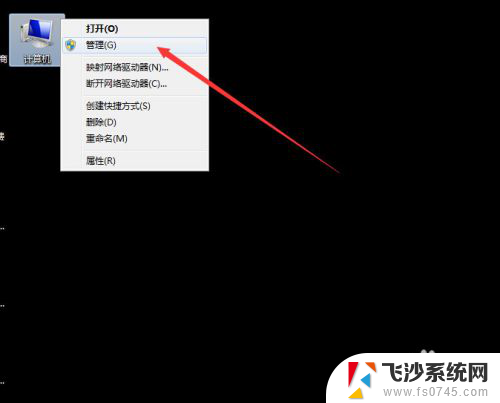 访问网络打印机需要用户名和密码 连接共享打印机提示输入用户名和密码怎么操作
访问网络打印机需要用户名和密码 连接共享打印机提示输入用户名和密码怎么操作2024-04-13
- 访问共享打印机需要密码 共享打印机连接提示输入用户名和密码的解决技巧
- 连接共享打印机提示用户名和密码错误 连接共享打印机输入用户名和密码无效怎么办
- 共享打印机要密码 如何解决连接共享打印机时提示输入用户名和密码的问题
- 连接打印机需要用户名和密码 连接打印机需要输入用户名密码
- 连接打印机提示输入网络密码 连接打印机时为何需要输入用户名和密码
- 如何解决连接共享打印机提示输入用户名和密码的问题
- 怎么查看计算机内存 电脑内存怎么查看
- 钉钉的其他应用打开怎么重新设置 钉钉其他应用打开如何重新设置
- 网络拒绝连接怎么回事 WiFi网络拒绝接入如何解决
- winrar压缩成zip WinRAR如何将文件压缩成ZIP格式
- 真我v20不支持指纹解锁 真我v20指纹解锁设置不见了怎么解决
- 电脑显示器小了怎么调? 电脑缩小窗口的快捷键有哪些
电脑教程推荐